Dzięki ciągłemu pobieraniu aplikacji i nowych treści, wbudowane miejsce do przechowywania twojego Samsunga Galaxy Note 8 ostatecznie się skończy. Gdy tak się stanie, nie będzie już można przechowywać więcej plików w telefonie, ponieważ pamięć wewnętrzna zostanie w pełni zajęta. W rozdzielczości możesz uzyskać dodatkową pamięć za pomocą karty SD lub zewnętrznego nośnika pamięci. Wszystko, co musisz zrobić, to włożyć kartę do telefonu, zamontować kartę, jeśli pojawi się odpowiedni monit, a następnie powinieneś być gotowy, aby dodać więcej plików do użycia w telefonie. Ale z drugiej strony istnieją czynniki, które mogą spowodować, że coś pójdzie nie tak i nagle Twoje urządzenie nie działa lub nie może odczytać karty SD, nawet jeśli jest prawidłowo osadzona. A jeśli tak się stanie, masz problem do rozwiązania.
Aby dać ci więcej informacji na temat radzenia sobie z istotnymi problemami na Galaxy Note 8, na przykład gdy twoje urządzenie nie wykrywa karty SD, przedstawiłem kilka możliwych rozwiązań i obejść, które możesz wypróbować. Powinno to służyć jako bezpłatne źródło informacji, jeśli kiedykolwiek potrzebujesz dodatkowej pomocy.
Zanim przejdziesz dalej, jeśli znalazłeś ten post, ponieważ próbujesz znaleźć rozwiązanie swojego problemu, spróbuj odwiedzić naszą stronę rozwiązywania problemów z Galaxy Note 8, ponieważ już rozwiązaliśmy większość najczęściej zgłaszanych problemów z telefonem. Udostępniliśmy już rozwiązania niektórych problemów zgłaszanych przez naszych czytelników, więc spróbuj znaleźć problemy podobne do twojego i skorzystaj z sugerowanych przez nas rozwiązań. Jeśli nie działają one dla Ciebie i potrzebujesz dalszej pomocy, wypełnij nasz kwestionariusz dotyczący problemów z Androidem i kliknij Prześlij.
Jak rozwiązywać problemy z Galaxy Note 8, który nie może wykryć karty SD
Błędy karty SD w urządzeniach mobilnych, jak pokazano w komunikacie o błędzie, informują, że karta SD nie została wykryta, nie została rozpoznana lub że karta SD nie jest włożona, są zazwyczaj powiązane z usterkami oprogramowania, jeśli nie są uszkodzone sprzętowo. Błędy związane z oprogramowaniem, na przykład dotyczące wykrywania karty SD, są zwykle wywoływane przez uszkodzone dane na karcie SD lub w samym systemie telefonicznym. Są to zwykle zdarzenia losowe, które można rozwiązać za pomocą niektórych obejść. Z drugiej strony błędy sprzętowe związane z kartą SD są zwykle spowodowane złym lub uszkodzonym czytnikiem kart, uszkodzonym gniazdem lub tacą karty SD w telefonie lub samą kartą SD jest fizycznie uszkodzony i / lub działa nieprawidłowo. Istnieją również inne przypadki, w których telefon nie może odczytać karty SD z powodu problemów z niekompatybilnością, na przykład gdy używasz karty SD, która nie jest obsługiwana przez Twoją notatkę 8.
Zanim jednak otrzymasz nową kartę SD, wypróbuj najpierw te rzeczy.
Pierwsze rozwiązanie: uruchom ponownie telefon (miękki reset).
Jeśli błąd karty SD zostanie spowodowany przypadkowymi usterkami oprogramowania układowego, wówczas ponowne uruchomienie lub miękki reset telefonu może to naprawić. Miękki reset usuwa niewielkie błędy systemowe i pliki tymczasowe (pamięć podręczną) z wewnętrznej pamięci telefonu, a także odświeża system. Tak długo, jak będzie to drobny problem, zajmie się tym miękki reset. Więc jeśli jeszcze tego nie zrobiłeś, wykonaj następujące kroki, aby miękko zresetować lub ponownie uruchomić Galaxy Note 8:
- Naciśnij i przytrzymaj przycisk zasilania przez kilka sekund, aż pojawi się monit Wyłącz .
- Wybierz opcję Uruchom ponownie .
- Stuknij Uruchom ponownie, aby potwierdzić.
- Daj telefonowi do 90 sekund na zakończenie procesu ponownego uruchamiania.
Alternatywnie możesz użyć klawiszy sprzętowych, aby miękko zresetować urządzenie, zwłaszcza gdy zamarza ono z powodu błędu. Oto jak to się robi:
- Naciśnij i przytrzymaj jednocześnie przycisk zasilania i przycisk zmniejszania głośności przez maksymalnie 45 sekund.
- Zwolnij oba przyciski po wyłączeniu zasilania telefonu.
Obie te metody ponownego uruchomienia nie będą miały wpływu na dane, więc nie ma potrzeby wykonywania kopii zapasowych.
Drugie rozwiązanie: odmontuj i ponownie zainstaluj kartę SD.
Wiele czynników może powodować, że niektóre aplikacje stają się nieuczciwe lub ulegają uszkodzeniu. A kiedy tak się dzieje, istnieje większe prawdopodobieństwo, że wpłynie to na inne funkcje systemu. Może to spowodować pewne błędy, w tym błąd odczytu karty SD. Jako możliwe rozwiązanie spróbuj odmontować kartę SD w telefonie, a następnie zamontuj ją ponownie. Aby rozpocząć, wykonaj następujące kroki:
- Przejdź do Storage .
- Przewiń w dół i dotknij opcji Odmontuj kartę SD.
- Poczekaj, aż telefon powie, że można bezpiecznie wysunąć kartę SD.
- Ostrożnie wyciągnij kartę SD z tacy.
- Sprawdź kartę SD pod kątem widocznych oznak fizycznych uszkodzeń, które mogą uniemożliwić jej odczytanie przez telefon. Wśród możliwych oznak uszkodzenia brakuje złotych zębów i wgnieceń na karcie. W takim przypadku może być konieczna wymiana karty SD.
- Aby pozbyć się cząsteczek kurzu, które mogą zakłócać działanie karty, możesz delikatnie przedmuchać kartę SD lub zetrzeć ją miękką ściereczką lub mikrofibry.
Jeśli karta SD wygląda dobrze, włóż ją ponownie do gniazda karty SD w telefonie, a następnie sprawdź, czy działa. W przeciwnym razie rozważ inne opcje.
Trzecie rozwiązanie: sformatuj kartę SD w notatce 8.
Jeśli uważasz, że karta SD jest uszkodzona lub działa nieprawidłowo, prawdopodobnie możesz to naprawić za pomocą sformatowania. Spowoduje to wyczyszczenie całej zawartości zapisanej na karcie, więc nie zapomnij wcześniej utworzyć kopii ważnych plików. Istnieją różne sposoby formatowania karty microSD. Możesz przeprowadzić formatowanie karty SD w ustawieniach telefonu lub za pomocą komputera.
Oto jak sformatować kartę SD w notatce 8:
- Stuknij Ustawienia .
- Przejdź do Pamięć lub Pamięć SD i telefon.
- Przewiń i dotknij opcji Wymaż kartę SD lub Formatuj kartę SD.
- Jeśli Formatuj kartę SD jest wyłączony lub wyszarzony, musisz najpierw odmontować kartę SD, dotykając opcji Odinstaluj kartę SD .
- Jeśli pojawi się monit, dotknij opcji, aby potwierdzić formatowanie karty SD. Spowoduje to, że urządzenie rozpocznie proces formatowania na karcie SD i usunie całą jej zawartość.
Po pomyślnym sformatowaniu karty SD zainstaluj ją ponownie i sprawdź, czy tym razem Note 8 jest w stanie ją odczytać.
Inne opcje do rozważenia
Pierwsza opcja: zaktualizuj oprogramowanie urządzenia do najnowszej wersji.
Zainstalowanie najnowszej aktualizacji oprogramowania na urządzeniu może być również kluczem do rozwiązania problemu, zwłaszcza jeśli powodują go poważne błędy. W systemie Galaxy Note 8 mogą występować złożone błędy, które ostatecznie powodują awarię i awarię systemu odczytu karty SD telefonu. Błędy oprogramowania są zazwyczaj usuwane przez poprawkę zawartą w nowej aktualizacji oprogramowania, więc wystarczy tylko zainstalować plik aktualizacji, aby wdrożyć poprawkę.
- Aby sprawdzić dostępność aktualizacji oprogramowania w notatce 8, otwórz zasobnik z aplikacjami, a następnie przejdź do menu Ustawienia-> Aktualizacja oprogramowania . Następnie dotknij opcji Pobierz aktualizacje ręcznie. Stuknij OK, a następnie Uruchom ponownie . Po wyświetleniu komunikatu o ponownym uruchomieniu dotknij OK, aby potwierdzić.
Po ponownym uruchomieniu spróbuj sprawdzić, czy telefon wykrywa już kartę SD.
Druga opcja: przetestuj kartę SD na innym urządzeniu.
Spróbuj włożyć kartę SD do innych kompatybilnych urządzeń i sprawdź, czy zostanie wykryta. Jeśli karta SD zostanie rozpoznana przez inne urządzenia, najprawdopodobniej problem znajduje się w uwadze 8. W takim przypadku będziesz musiał wykonać bardziej zaawansowane obejścia, aby rozwiązać i rozwiązać złożone problemy z oprogramowaniem na urządzeniu.
Jeśli problem zaczął się po zainstalowaniu nowej wersji Androida i nadal występował po wyczerpaniu wszystkich możliwych rozwiązań, skontaktuj się z pomocą techniczną Samsung, aby zgłosić problem i poprosić o dalszą pomoc i zalecenia.
Połącz się z nami
Jesteśmy zawsze otwarci na Twoje problemy, pytania i sugestie, więc skontaktuj się z nami, wypełniając ten formularz. To bezpłatna usługa, którą oferujemy i nie obciążymy Cię za nią ani grosza. Pamiętaj jednak, że codziennie otrzymujemy setki e-maili i nie jesteśmy w stanie odpowiedzieć na każdy z nich. Zapewniamy jednak, że czytamy każdą otrzymaną wiadomość. Dla tych, którym pomogliśmy, prosimy o rozpowszechnianie informacji, dzieląc się naszymi postami ze znajomymi lub po prostu lubiąc naszą stronę na Facebooku i Google+ lub obserwuj nas na Twitterze.
Posty, które możesz chcieć sprawdzić:
- Co zrobić z nowym Samsung Galaxy Note8 z problemem migotania ekranu [Instrukcja rozwiązywania problemów]
- Jak naprawić błąd Samsung Galaxy Note 8 z błędem „Niestety aparat się zatrzymał” (łatwe kroki)
- Błąd „Niestety aparat się zatrzymał” ciągle pojawia się na Samsung Galaxy Note 8 [Instrukcja rozwiązywania problemów]
- Długie wiadomości Verizon Galaxy Note 8 podzielone na mniejsze wiadomości, niedziałające SMS-y, inne problemy z pisaniem wiadomości
- Jak naprawić błąd Samsung Galaxy Note8, który ciągle wyświetla komunikat „Niestety, wiadomości się zatrzymały” [Instrukcja rozwiązywania problemów]
- Dlaczego mój Samsung Galaxy Note 8 nie może otworzyć lub wyświetlić załączników e-mail i jak to naprawić? [Podręcznik rozwiązywania problemów]

![Jak udostępnić hasło WiFi z komputera Mac na iPhone'a [Poradniki]](https://cdn.gruntle.org/files/4874/4874-min.jpg)

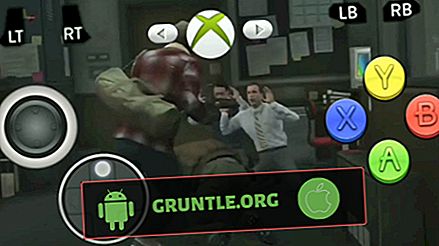




![Jak naprawić błąd Galaxy Note 8 „Karta SIM nie została włożona” [przewodnik rozwiązywania problemów]](https://cdn.gruntle.org/files/979/979-min.jpg)